很多使用win10系統的小夥伴發現,電腦桌面的圖示上有防火牆的標誌,這是什麼情況呢?這讓很多有強迫症的小伙伴特別難受,其實我們只要打開控制面板,在用戶帳戶中的「更改使用者帳號控制設定」變更就可以解決了,具體的教學一起來看看吧。
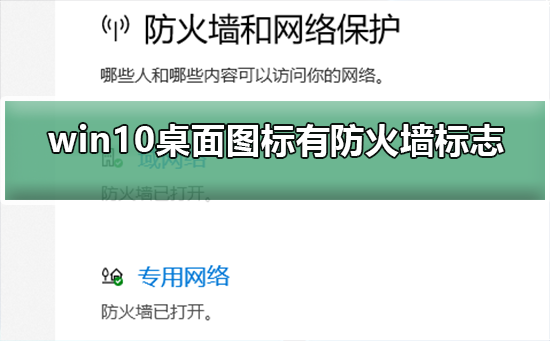
1、首先,透過滑鼠右鍵點選電腦開機畫面旁的開始功能表按鈕,然後從彈出的選單中選取控制面板功能。
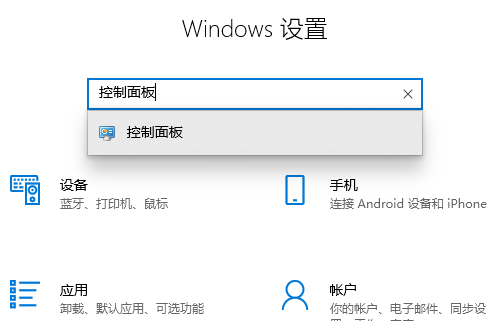
2、緊接著選擇其中的「使用者帳戶」選項,從接下來出現的新介面中選擇「變更使用者帳戶控制設定」此項目。
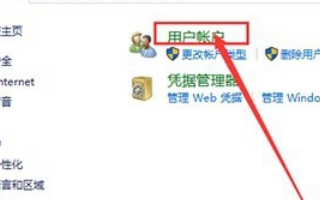
3、在調整視窗中的滑桿至底部之後,點選確認退出按鈕,為了確保變更生效,需要重新啟動個人電腦裝置。
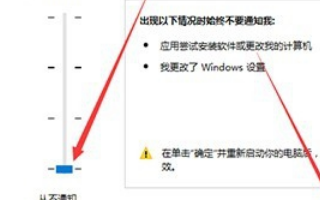
4、雙擊選擇位於其左邊欄的「本機使用者和群組」這項內容,隨後從下方的相關清單中按一下「使用者」標籤指令。
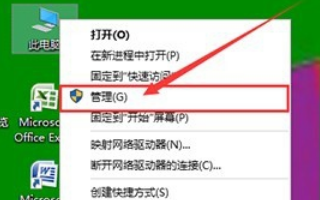
5、在新開啟的介面內找到並取消勾選「帳戶停用」選項前方的方塊,然後再次確認無誤並關閉該視窗即可。
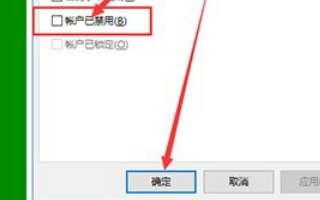
以上是如何移除Win10桌面圖示上的防火牆標誌?的詳細內容。更多資訊請關注PHP中文網其他相關文章!




